Netgi atvykus Xbox Series X ir Series S, dažniausiai pasitaikančios „Xbox One“ problemos išlieka. „Microsoft“ indėlis į aštuntąją konsolių kartą buvo peržiūrėtas keliomis pataisomis, kurių kiekviena ištaisė ankstesnes problemas ir įvedė savo problemas. Šiame vadove paaiškinsime problemas, su kuriomis galite susidurti, ir kaip galite jas išspręsti visose konsolės versijose.
Turinys
- Susisiekimas su Microsoft
- Užstrigo užsklandoje
- Diskų įrenginys skleidžia šlifavimo garsą
- „Xbox One“ nebus atnaujintas
- „Xbox One“ neįsijungs
- „Xbox One“ netikėtai išsijungia
- Jūsų televizorius rodo ne geriausią skiriamąją gebą
- Garsas neveikia tinkamai
- Žaidimai neįdiegti
- Valdiklis nesinchronizuojamas
- „Xbox One“ negali tinkamai nuskaityti diskų
- Žaidimai dažnai užstringa arba sugenda
- Nepavyksta prisijungti prie tinklo arba „Xbox Live“.
- Kinect nesuderinamas su konsole
Vis dėlto gali būti, kad jūsų problema nėra „Xbox One“ užpakalinėje dalyje. Jei nematote toliau nurodytos problemos, būtinai peržiūrėkite mūsų Xbox serijos X trikčių šalinimo vadovas ir mūsų sąrašas dažnos Xbox Live problemos.
Rekomenduojami vaizdo įrašai
Susisiekimas su Microsoft
Rekomenduojame naudoti „Microsoft“ svetainę užregistruokite savo Xbox One. Taip paspartinsite visas problemas, kurioms vis dar taikoma garantija. Užregistravę konsolę taip pat galėsite matyti garantijos būseną. Jei jūsų konsolei taikoma garantija, remontas nemokamas.
| Metodas | kontaktas |
| Gyvas pokalbis | Interneto svetainė |
| Forumai | Interneto svetainė |
| Savipagalba | Interneto svetainė |
| Telefonas | Prašyti skambučio |
| @XboxSupport |
Užstrigo užsklandoje

Visiškai paleidžiant „Xbox One“ gali užtrukti ilgai – iš tikrųjų iki 10 minučių. Turime omenyje „Xbox One“ įjungimą visiškai išjungus, o ne iš poilsio režimo. Paleidžiant, žalias ekranas su „Xbox“ logotipu kabės kelias minutes, kol pasirodys vartotojo sąsaja. Jei laukėte 10 minučių ar ilgiau, turėsite atlikti standųjį atstatymą.
Galimi sprendimai:
Prieš pradėdami kietąjį atstatymą, atminkite, kad tai atlikus bus ištrintos visos paskyros, išsaugoti duomenys ir visi kiti sistemoje saugomi duomenys. Jei esate „Xbox Live Gold“ narys, jūsų išsaugoti duomenys tikriausiai yra debesyje. Jei dar neturėjote galimybės jo sinchronizuoti, pabandykite išjungti konsolę 10 sekundžių palaikydami konsolės mygtuką „Xbox“. Tada, jei turite prieigą, prieš atlikdami atstatymą sinchronizuokite išsaugotus duomenis arba sukurkite atsarginę kopiją. Kitu atveju:
- Išjunkite „Xbox One“ 10 sekundžių laikydami nuspaudę Xbox mygtuką. Išjungę maitinimą, palaikykite konsolės sinchronizavimo, išstūmimo ir Xbox mygtuką, kol išgirsite du pyptelėjimus (apie 10 sekundžių). Atleiskite mygtukus ir pamatysite gamyklinių parametrų atkūrimo meniu. Jei turite „Xbox One S“ be išstūmimo mygtuko, veiks sinchronizavimo ir „Xbox“ mygtukas.
- Klaidų kodai E100, E200, E204, E207, E101, E102, E106, E203, E208 ir E305 rodo, kad gali tekti atnaujinti sistemą neprisijungus. Visas instrukcijas galite rasti adresu „Xbox“ svetainėje. Trumpai tariant, jums reikia USB atmintinės, suformatuotos pagal NTFS, tą pačią failų sistemą, kurią naudoja „Windows“. Atsisiųskite naujinimo failą iš anksčiau susietos „Xbox“ svetainės ir nukopijuokite failą $SystemUpdate į NTFS formato USB diską. Išmeskite lazdą. Grįžę į „Xbox One“, atlikite tą patį aukščiau aprašytą mygtukų derinį, kad paleistumėte trikčių šalinimo meniu. Prijunkite USB atmintinę ir pasirinkite Sistemos atnaujinimas neprisijungus.
Diskų įrenginys skleidžia šlifavimo garsą
Apie šią problemą pranešė daugelis „Xbox One“ vartotojų, tačiau, laimei, jie taip pat praneša, kad tai iš tikrųjų nepažeidžia disko. Įdėjus diską į konsolės optinį įrenginį, pasigirsta šlifavimo garsas. Tada pasirodo klaidos pranešimas: „Atsiprašome, negalime paleisti to disko. Išbandykite „Xbox One“ žaidimą, muzikos kompaktinį diską arba filmą „Blu-ray“ ar DVD diske. Laimei, problema yra tik originaliame „Xbox One“.
Galimi sprendimai:
„Microsoft“ kelis kartus sprendė šią konkrečią problemą ir patvirtino, kad savininkai gali grąžinti aparatinę įrangą. Visada galite pabandyti taisyti patys, jei esate susipažinę su optiniais įrenginiais, tačiau tokiu būdu neteksite garantijos. Jei kenčiate nuo šios problemos, jūsų galimybės yra ribotos.
- Grąžinkite aparatinę įrangą ten, kur ją įsigijote. „Microsoft“ išsprendė šią problemą su paleidimo įrenginiais, suteikdama nemokamus žaidimus nukentėjusiems. Neatrodo, kad akcija vis dar aktyvi, bet jei girdite šlifavimą diske, tikriausiai vis tiek galite grąžinti konsolę. Jei perkate naudotą, visada patikrinkite diskų įrenginį.
- Tiesiogiai susisiekite su „Microsoft“ vienu iš anksčiau pateiktų susisiekimo būdų. Įmonės palaikymo komanda organizuoja pakeitimą ir kai kuriais atvejais jums atsiųs naują konsolę su jūsų pasirinktu žaidimu prieš siunčiant sistemą.
„Xbox One“ nebus atnaujintas
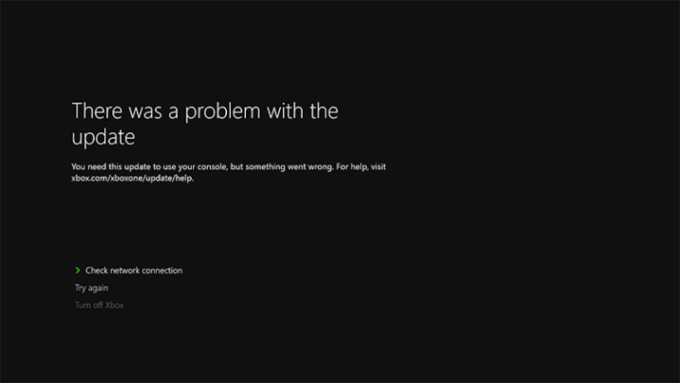
Kai kurie vartotojai pranešė apie problemas privalomo atnaujinimo etape. Kai taip atsitiks, „Xbox One“ negalės pasiekti daugumos „Xbox One“ funkcijų.
Galimi sprendimai:
Tai gali būti „Xbox One“ problema, a problema su jūsų interneto ryšiu, ar net kažkas „Microsoft“ pusėje. Nepriklausomai nuo priežasties, rezultatas yra sistema, kuri neveikia tinkamai. Prieš susisiekdami su „Microsoft“, pirmiausia turėtumėte išbandyti kelis veiksmus.
- Patikrinkite savo interneto ryšį. Galbūt aišku, bet bet kokie ryšio sutrikimai gali sugadinti visą procesą.
- Pabandyti dar kartą vėliau. Jei kyla problemų atsisiunčiant naujinimą, tai gali būti tiesiog „Microsoft“ problema, įskaitant per daug vartotojų, bandančių atnaujinti iš karto, arba serverio priežiūrą. Duok valandą ar dvi. Jei problema išlieka, patikrinkite „Microsoft Live“ būsenos puslapis. Jei yra žinoma problema, „Microsoft“ gaus įspėjimą apie būseną.
- Patikrinkite savo aparatūrą. Vėlgi, akivaizdu, bet jei „Xbox One“ naudojate belaidį ryšį ir gaunate klaidą, pabandykite laidinį ryšį per Ethernet.
- Paleiskite „Xbox One“ dviračiu. Palaikykite nuspaudę maitinimo mygtuką penkias sekundes, kol jis išsijungs, tada atjunkite sistemą ir palaukite 30 sekundžių. Prijunkite jį atgal ir įjunkite. Tai išvalo talpyklą ir iš naujo nustato tinklo plokštę.
- Jei gaunate konkretų klaidos pranešimą, susijusį su naujinimais arba interneto ryšiu apskritai, žr. „Microsoft“. tinklo ryšio klaidų sąrašas.
- Jei naujinimas vis tiek neatsisiunčiamas, laikas susisiekti su „Microsoft“.
„Xbox One“ neįsijungs
Kita problema, apie kurią praneša vartotojai, yra ta, kad sistema neįsijungia arba, jei taip, tik ribotą laiką, o tada greitai išsijungia. Tai gali būti pati konsolė, bet labiau tikėtina, kad tai yra maitinimo blokas. Tai taip pat gali būti vidinis maitinimo šaltinis.
Galimi sprendimai:
Pirmas žingsnis visada yra tiesiog patikrinti, ar viskas tinkamai prijungta. Kai tai bus padaryta, kitas žingsnis yra patikrinti, ar jūsų maitinimo blokas veikia tinkamai. Ant visų „Xbox One“ maitinimo blokų yra lemputė, nurodanti, kad jos gauna elektros srovę. Jei matote baltą arba oranžinę šviesą, maitinimo šaltinis veikia tinkamai. Jei šviesos nėra arba ji mirksi, ją reikia pakeisti. Tačiau prieš kreipdamiesi į „Microsoft“, išbandykite šiuos greitus pataisymus.
- Įsitikinkite, kad tai nėra lizdas, prie kurio esate prijungtas. Įjunkite ką nors kita arba pabandykite įjungti maitinimo šaltinį į kitą lizdą.
- Jei maitinimo šaltinis negauna srovės, jis yra sugedęs ir jį reikia pakeisti. Jei užregistravote savo konsolę, galite užsisakyti naują maitinimo šaltinis internetu.
- Jei maitinimo šaltinis veikia, bet Xbox One vis tiek neįsijungia, susisiekite tiesiogiai su Microsoft, nes tai gali būti sistemos defektas.
- Jei valdiklis neįsijungia jūsų konsolės, pabandykite tiesiogiai paspausti konsolės maitinimo mygtuką. Retkarčiais tai gali sukelti sinchronizavimo problemos.
- Problema taip pat gali būti visiškai nesusijusi su jūsų konsole. Pertraukiamos problemos su „Xbox Live“ kai kurie vartotojai, bandydami įjungti savo sistemas, mato juodus ekranus. Kai kuriems pavyko atjungti internetą, kad galėtų žaisti žaidimus, tačiau vienintelis kitas sprendimas yra palaukti, kol „Microsoft“ išspręs savo serverio problemas.
- Galite iš naujo nustatyti vidinį maitinimo šaltinį, jei viskas yra taip, kaip turėtų būti. Norėdami tai padaryti, išjunkite konsolę ir atjunkite ją nuo sienos. Palaukite bent 10 sekundžių – galite palaukti ir ilgiau, ir mes rekomenduojame tai padaryti – prieš vėl prijungdami.
„Xbox One“ netikėtai išsijungia
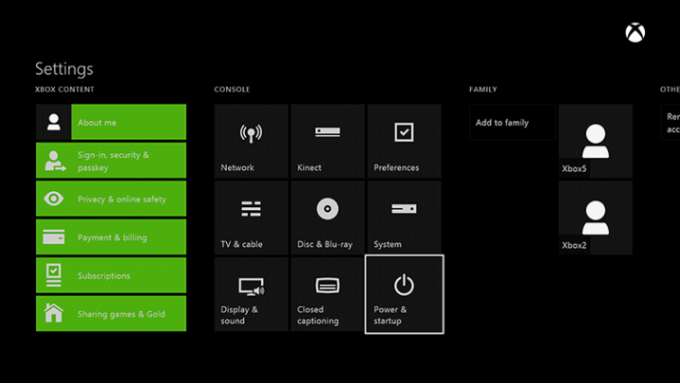
Nedaug vartotojų pranešė, kad jų „Xbox One“ netikėtai išsijungia. Tai yra atskira problema nuo sistemos neįsijungimo.
Galimi sprendimai:
Tai gali būti gedimas, tačiau yra ir kitų priežasčių, kurias gali pašalinti kiekvienas. Prieš skubėdami susisiekti su „Microsoft“ ir pranešdami jiems, kad jūsų konsolė sugedo, išbandykite šiuos veiksmus, kad sužinotumėte, ar problemą galima išspręsti jums pačiam.
- Patikrinkite sistemos ventiliaciją. Jei jis perkaista, prieš išsijungiant sistemai turėtumėte gauti įspėjamąjį pranešimą. Jei tai padarysite, išjunkite konsolę ir palaukite bent valandą. Įsitikinkite, kad „Xbox One“ turi pakankamai ventiliacijos, ir bandykite dar kartą. Jei tai išlieka, susisiekite su „Microsoft“.
- Patikrinkite maitinimo bloko lemputę. Jei pastebite, kad lemputė mirksi arba juoda, greičiausiai tai yra maitinimo problema.
- Patikrinkite, ar jūsų „Xbox One“ nustatytas automatiškai išsijungti. Eikite į Nustatymai, tada pasirinkite Maitinimas ir maitinimas, tada pasirinkite Išjungti po. Pasirink Neišjunkite automatiškai parinktį ir esate nustatytas.
- Įsitikinkite, kad kintamosios srovės lizdas, prie kurio prijungtas „Xbox One“, veikia tinkamai.
Jūsų televizorius rodo ne geriausią skiriamąją gebą

„Microsoft“ patvirtino, kad kai kuriems vartotojams gali kilti problemų, kai „Xbox One“ automatiškai nustato tinkamą ekrano skiriamąją gebą.
Galimi sprendimai:
Iš tikrųjų tai lengva išspręsti, tačiau reikia atlikti kelis veiksmus:
- „Xbox One“ prietaisų skydelyje paspauskite Meniu mygtuką, kad būtų parodytas Nustatymai. Pasirinkite Ekranas ir garsas, tada pasirinkite TV raiška ir pasirinkite tinkamą nustatymą.
- Jei turite palyginti naują televizorių, įsitikinkite, kad jūsų rinkinyje yra naujausia programinė įranga. Jei nesate tikri, kaip tai padaryti, skaitykite televizoriaus savininko vadovą.
- Jei vis tiek kyla problemų dėl ekrano, pabandykite kitą HDMI kabelį. Tai gali nepadėti, bet kitas žingsnis yra susisiekti su „Microsoft“.
Garsas neveikia tinkamai

Yra keletas žinomų problemų, susijusių su „Xbox One“ garso nustatymais. Laimei, nė vienas iš jų nėra dėl pačios aparatinės įrangos, todėl yra galimų pataisymų, kuriuos turėtumėte išbandyti prieš susisiekdami su „Microsoft“.
Galimi sprendimai:
Garso problema gali būti viena iš kelių dalykų, pradedant programinės įrangos nustatymu ir baigiant klaidingais ryšiais. Blogos naujienos yra tai, kad jums gali tekti įsigyti naują ar du kabelį (arba paskambinti „Microsoft“ ir laukti pakeitimo), tačiau gera žinia ta, kad tai gali būti taip paprasta, kaip pakeisti parinktis.
- Pirmas žingsnis turėtų būti eiti į Nustatymai ir pasirinkite Ekranas ir garsas. Iš ten pasirinkite parinktį, kuri atspindi jūsų sistemą – HDMI arba Optical – ir pasirinkite jūsų sistemai tinkantį garso formatą. Jei nežinote, pasirinkite Stereo nesuspaustas.
- Tarkime, kad patvirtinote, kad viskas tinkamai prijungta. Jei vis dar kyla problemų, tai gali būti sugedęs optinis arba HDMI kabelis. Pakeiskite jį ir pažiūrėkite, ar tai sutvarkė, bet išsaugokite kvitą. Jei jis neveikia, susisiekę su „Microsoft“ visada galite grąžinti kabelį.
- Jei jungiate „Xbox“ prie kabelinės televizijos dėžutės, atjunkite viską – „Xbox One“ ir kabelių dėžutę – ir palaukite 30 sekundžių, kol išsivalys talpykla.
- Kai kurios kabelių dėžutės turi unikalius garso nustatymus. Pasitarkite su savo kabelinės televizijos paslaugų teikėju, kad sužinotumėte, ar jie gali padėti.
Žaidimai neįdiegti

Visi Xbox One žaidimai reikia įdiegti. Šis procesas vyksta fone, o žaidėjai paprastai gali pradėti žaisti žaidimą, kai diegimas vyksta. Kai kurie vartotojai pranešė, kad diegimo procesas užstringa, dažnai 0%, o tai reiškia, kad žaidimas iš viso nebus žaidžiamas.
Galimi sprendimai:
Tai gali būti problema dėl optinio įrenginio, paties disko (darant prielaidą, kad jis pagrįstas disku, o ne atsisiunčiamu) arba tinklo ryšiu. Gali prireikti paskambinti „Microsoft“, bet gali būti ir lengviau.
- Pirmas dalykas, kurį turėtumėte padaryti, yra įsitikinti, kad jūsų konsolė yra atnaujinta naudojant naujausius „Microsoft“ pataisymus. Jei jūsų sistema neprisijungusi, prisijunkite (darant prielaidą, kad turite priemonių) ir leiskite konsolei padaryti savo.
- Jei esate prisijungę, problema gali kilti dėl ryšio su „Xbox Live“. Pirmiausia atjunkite Ethernet kabelį arba, jei naudojate belaidį ryšį, jį išjunkite Nustatymai. Tada 10 sekundžių palaikykite nuspaudę maitinimo mygtuką. Iš naujo paleiskite sistemą, bet neprisijunkite prie interneto. Jei diegimas prasideda įprastai, turėtumėte galėti be problemų iš naujo prisijungti prie „Xbox Live“. Jei problema išlieka, susisiekite su „Microsoft“.
- Jei tai tik vienas žaidimas, darant prielaidą, kad jis įdiegiamas iš fizinio disko, įsitikinkite, kad diskas yra švarus ir nepažeistas. Jei yra pastebimas lustas ar įbrėžimas, gali tekti grąžinti patį žaidimą.
Valdiklis nesinchronizuojamas

Galimi sprendimai:
Gali būti, kad valdiklis sukčiauja per visą „Xbox One“ naudojimo laiką. „Xbox“ forumuose buvo nustatyta daug problemų, ypač susijusių su ryšiu ir dreifavimu. Yra keletas paprastų metodų, kurie gali jums padėti sinchronizuoti Xbox One valdiklį. Abiem atvejais norėsite įsitikinti, kad jūsų valdiklis atnaujintas.
- Dėl valdiklių atjungimas, norėsite įsitikinti, kad valdiklis turi veikiančių baterijų, tada pabandykite iš naujo paleisti konsolę. Jei tai nepadeda, įsitikinkite, kad esate Kinect diapazone. Kiekviename valdiklyje yra dvi infraraudonųjų spindulių lemputės, kurios užsidega, kai valdiklis yra už diapazono ribų ir bando vėl prisijungti. Akivaizdu, kad norint, kad valdiklis veiktų, būtina įsitikinti, kad esate diapazone.
- Dėl drifto valdikliai, įsitikinkite, kad jūsų valdiklis yra atnaujintas ir jame yra naujos baterijos. Tada išjunkite maitinimą ir atjunkite konsolę. Tai išvalys talpyklą. Palaukite kelias minutes, tada iš naujo paleiskite konsolę. Jei problema vis tiek išlieka, galite pateikti užklausą pakeisti valdiklį naudodami „Xbox“. internetinis paslaugų centras.
„Xbox One“ negali tinkamai nuskaityti diskų
Nors tai ne taip trikdo, kaip girdėti disko šlifavimą konsolėje, „Xbox One“, kuris neskaito diskų, nėra idealus, ypač jei jūsų biblioteką daugiausia sudaro fiziniai žaidimai. Kai kurie vartotojai pranešė apie konsoles, kurios nesugeba nuskaityti tam tikrų žaidimų arba netgi turi plačiai paplitusių visų diskų skaitymo problemų.
Laimei, atskirų diskų klaidas ne visada sukelia sugadinti diskai, o jei diskų įrenginyje kyla problemų nuskaitant žaidimus, tai nebūtinai reiškia, kad jūsų konsolė yra nuleista. Tačiau jei nė vienas iš toliau pateiktų sprendimų nepadeda, gali tekti paskambinti „Microsoft“ arba grąžinti diską pardavėjui, jei jam taikoma garantija.
Galimi sprendimai:
- Dėl izoliuotos disko skaitymo klaidos, įsitikinkite, kad diskas nesubraižytas arba nesuteptas. Nedideli kosmetiniai įbrėžimai paprastai yra gerai, tačiau gilūs įbrėžimai dažnai signalizuoja apie rimtą, galbūt nepataisomą žalą. Minkšta, šiek tiek drėgna šluoste nuvalykite diską nuo dėmių. Idealiai tinka mikropluošto šluostė. Tikėkite ar ne, pirštų atspaudų pašalinimas iš disko gali labai padėti sėkmingam žaidimo seansui. Jei jūsų „Xbox One“ vis tiek nenuskaitys disko, kai jį išvalysite, pabandykite įdėti jį į kitą konsolę, jei turite prieigą prie jos. Iš ten galite sužinoti, ar diskas tikrai sugedęs, ar jūsų konsolė yra kaltininkas.
- Dėl plačiai paplitusios disko skaitymo klaidos, gali būti, kad diskas nėra pakankamai toli į konsolę, kad lazeris galėtų jį nuskaityti. Pirmiausia išimkite diską. Dabar, jei jūsų konsolė yra pramogų centre, turite ją atsargiai perkelti į atvirą vietą, tačiau tai darydami įsitikinkite, kad visi laidai ir kabeliai lieka prijungti. Įjungę konsolę, pakreipkite konsolę iš priekio 45 laipsnių kampu. Laikydami jį ten, įdėkite diską. Tai leidžia diskui lengviau perkelti į suplanuotą padėtį. Vietoj klaidos pranešimo jūsų žaidimas turėtų pradėti paleisti. Kadangi Xbox One naudoja padavimo mechanizmą, o ne dėklą, įrenginiui gali būti sunku patraukti diską pakankamai toli atgal, kad laikui bėgant būtų galima jį tinkamai perskaityti.
Žaidimai dažnai užstringa arba sugenda
Net aukštųjų technologijų aparatinės įrangos dalys sulėtėja ir sugenda, tačiau tai apsunkina, ypač kai esate pagrindiniame žaidimo taške. Nors strigtys gali būti susijusios su atskiro žaidimo klaidomis arba, kai kuriais atvejais, dėl serverio problemų, naudotojai pranešė, kad įprastų žaidimų seansų metu jie sustoja ir užstringa.
Galimi sprendimai:
Užšalimą ar gedimą gali sukelti daugybė priežasčių, tačiau yra būdų, kaip greičiau sugrįžti į žaidimą ir atgrasyti nuo žagsėjimo ateityje.
- Jei žaidimas užstringa, pabandykite paspausti pagrindinį mygtuką valdiklio centre, kad grįžtumėte į prietaisų skydelį. Tada, kai žymeklis vis dar yra žaidimo piktogramoje, paspauskite Meniu mygtuką (su trimis horizontaliomis linijomis) ir eikite, kad išeitumėte. Tai greitesnis būdas nei iš naujo paleisti konsolę arba išgyventi sunkumus pasirenkant kitą žaidimą, kad išeitų iš užšaldyto.
- Jei nuolat užšąlate, maitinimo ciklas gali padėti. Paspauskite ir palaikykite maitinimo mygtuką ant konsolės bent penkias sekundes. Įsitikinkite, kad konsolė buvo išjungta bent 30 sekundžių, tada laikykite nuspaudę valdiklio pagrindinį mygtuką, kad vėl įjungtumėte konsolę. Konsolės paleidimas užtruks ilgiau, tačiau tai gali išspręsti problemą.
- Jei žaisdami konkretų žaidimą susiduriate su nuolatiniu užstringimu arba strigimu, problemą gali išspręsti ištrynus ir iš naujo įdiegus atitinkamą turinį. Eikite į savo programas ir eikite į žaidimą, kuris kelia jums problemų. Tada paspauskite pagrindinį mygtuką ir pasirinkite Pašalinkite. Pašalinę žaidimą, tiesiog eikite į pašalintas programas bibliotekoje ir iš naujo įdiekite pavadinimą. Palaukite, kol jis bus įdiegtas, ir pažiūrėkite, ar iš naujo įdiegus žaidimą problema išspręsta.
- Jei nė vienas iš šių metodų neveikia, galite iš naujo paleisti konsolės skyros nustatymus. Jei konsolėje turite diską, išimkite jį. Tada paspauskite ir palaikykite maitinimo mygtuką ant konsolės penkias sekundes. Kai konsolės lemputė nebemirksės, vienu metu paspauskite ir palaikykite maitinimo mygtuką ir disko išstūmimo mygtuką.
- Palaukite, kol jis du kartus pypsi – tai gali užtrukti net 10 sekundžių. Įsitikinkite, kad jūsų televizorius nustatytas AV išvestis, nes šis mygtukų derinys pakeičia ekrano skiriamąją gebą. Kai jūsų konsolė paleidžiama, nesijaudinkite dėl mažesnės skiriamosios gebos.
- Eiti į Ekranas ir garsas konsolės nustatymuose. Skiriamoji geba bus 640 x 480. Pakeiskite skiriamąją gebą į 1080p arba 720p, priklausomai nuo to, kurį televizorių palaiko. Jei tai 1080p, pakeiskite vaizdo tikslumą atgal į 50 Hz. Jei tai 720p, pakeiskite vaizdo tikslumą į 24 Hz. Po to įdėkite diską ir jūsų žaidimas turėtų veikti be kliūčių.
- Problema taip pat gali slypėti pačiame žaidime. Tam tikri pavadinimai, įskaitant Pasienio kraštai 3 ir Pareigos šauksmas - modernus karasbuvo žinoma, kad „Xbox One X“ smarkiai sugenda. Norint išspręsti šias problemas, reikės atnaujinti patį žaidimą.
Nepavyksta prisijungti prie tinklo arba „Xbox Live“.
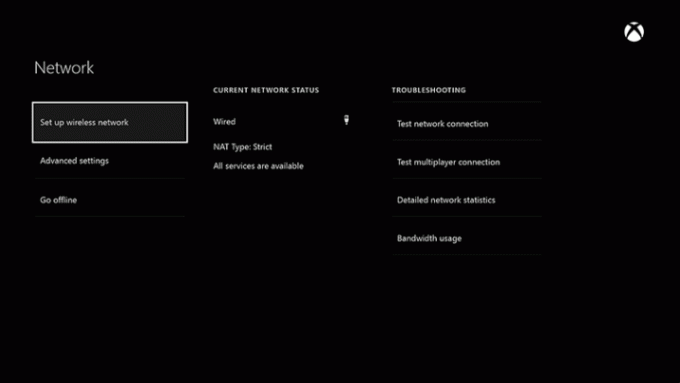
Žinoma, „Xbox Live“ kartais sugenda, tačiau kartais tinklo ir „Xbox Live“ problemos iškyla atsitiktinai.
Galimi sprendimai:
Yra keletas būdų, kaip namuose pašalinti konsolės internetinės būsenos triktis. Pirmiausia patikrinkite „Xbox Live“ būsena užtikrinti, kad nekiltų pasaulinių problemų, kurios vargina ryšį. Jei negalite prisijungti prie „Xbox Live“, jūsų konsolė taip pat bandys pašalinti triktį naudodami a klaidos pranešimas. Šias ryšio problemas gali sukelti daugybė problemų.
- Jei konsolė neprisijungs prie tinklo, bet visi kiti įrenginiai yra prijungti prie interneto, galite išbandyti maitinimo ciklą. Paspauskite ir palaikykite maitinimo mygtuką konsolėje bent penkias sekundes. Kai konsolė visiškai išjungta ir „Xbox“ logotipas nebemirksės, paspauskite ir palaikykite pagrindinį valdiklio mygtuką, kad vėl įjungtumėte.
- Išjunkite konsolę, tada iš naujo paleiskite modemą ir (arba) maršrutizatorių. Kai jūsų namų tinklas bus visiškai paleistas iš naujo, įjunkite konsolę ir patikrinkite, ar galite prisijungti.
- Jei kyla problemų dėl „Wi-Fi“, pabandykite prijungti konsolę prie interneto eterneto kabeliu. Jei jūsų konsolė prisijungia, gali prireikti atnaujinkite maršrutizatoriaus programinę-aparatinę įrangą. Peržiūrėkite maršrutizatoriaus instrukcijas, kaip atnaujinti programinę-aparatinę įrangą. (Daugelyje maršrutizatorių įrenginyje yra sutrumpintas vadovas). Atlikite nurodytus veiksmus, tada įjunkite konsolę ir patikrinkite, ar galite prisijungti belaidžiu būdu.
- Net jei nesate prisijungę, „Xbox“ automatiškai prisijungs prie jūsų pagrindinės paskyros, kai jį įjungsite. Tai reiškia, kad galite tiesiog atsijungti ir vėl prisijungti, o tai turėtų paskatinti „Xbox One“ vėl prisijungti. Kartais tai išspręs jūsų problemą.
Kinect nesuderinamas su konsole

„Microsoft“ nutraukė „Kinect“, skirto „Xbox One“, taip pat adapterį, kuris leido „Xbox One S“ ir „Xbox One X“ vartotojams prijungti jį prie savo naujų įrenginių. Tačiau konsolė vis dar techniškai palaikoma, o senieji vartotojai gali susidurti su problemomis, kai sistema tinkamai neatpažįsta periferinio įrenginio.
Galimi sprendimai:
„Microsoft“ keliems klientams patvirtino, kad problema susijusi su „Kinect“, o ne su pačiu „Xbox One“. Jei taip yra, tai bent jau reiškia, kad jums gali nereikėti pristatyti visos konsolės, tačiau pakaitiniai Kinect jutikliai perpardavėjų rinkoje tampa gana brangūs.
- Tai turėtų būti savaime suprantama, tačiau įsitikinkite, kad „Kinect“ yra fiziškai prijungtas prie „Xbox One“. Darant prielaidą, kad taip yra, įsitikinkite, kad jungtis neturi jokių akivaizdžių pažeidimų.
- Pabandykite paleisti sistemą dviračiu. Išjunkite „Xbox One“ penkias sekundes laikydami už maitinimo laido, atjunkite kintamosios srovės laidą ir „Kinect“ laidą, tada palaukite 30 sekundžių. Viską prijunkite ir bandykite dar kartą.
- Susisiekite tiesiogiai su „Microsoft“ ir susitarkite dėl „Kinect“ pakeitimo.
Redaktorių rekomendacijos
- Geriausi būsimi Xbox Series X žaidimai: 2023 m. ir vėliau
- Dave'as naras: vertingiausi daiktai ir kaip juos parduoti
- Geriausi vieno žaidėjo žaidimai
- Geriausi Xbox Series X žaidimai 2023 m
- Geriausi kelių žaidėjų žaidimai „Xbox Series X“.




